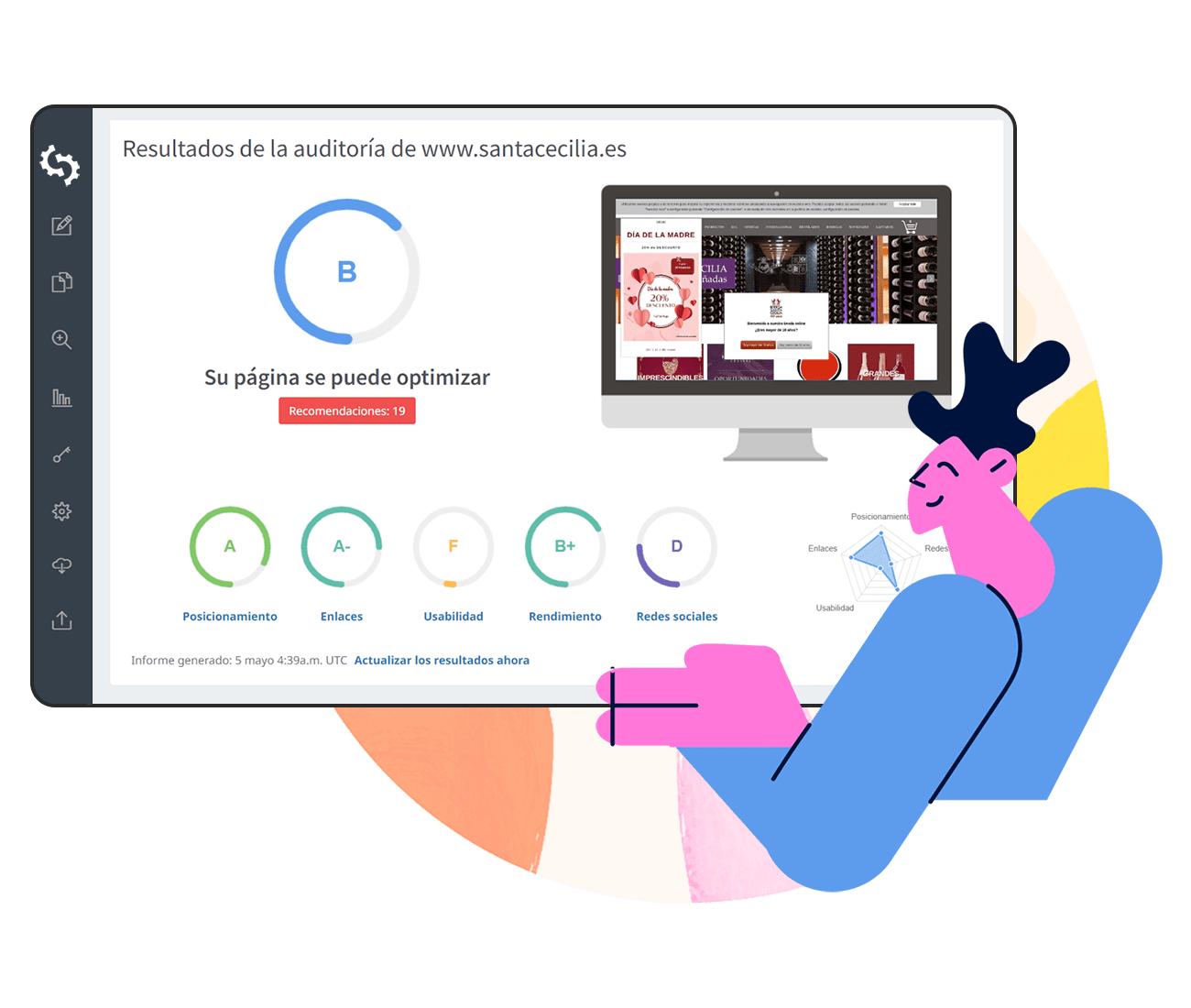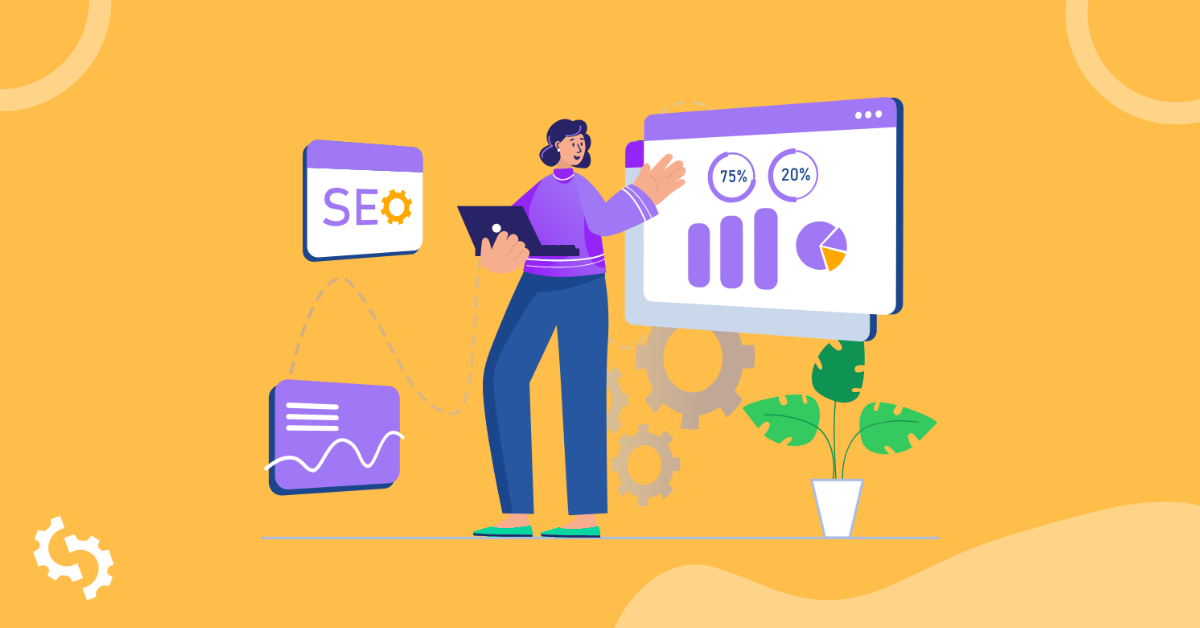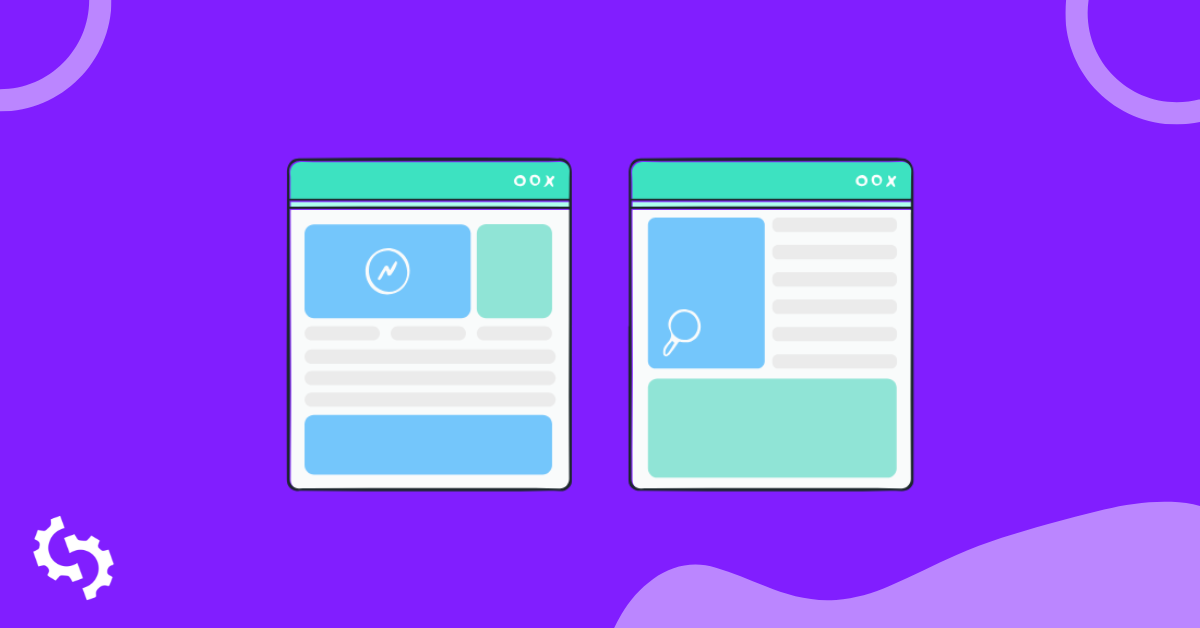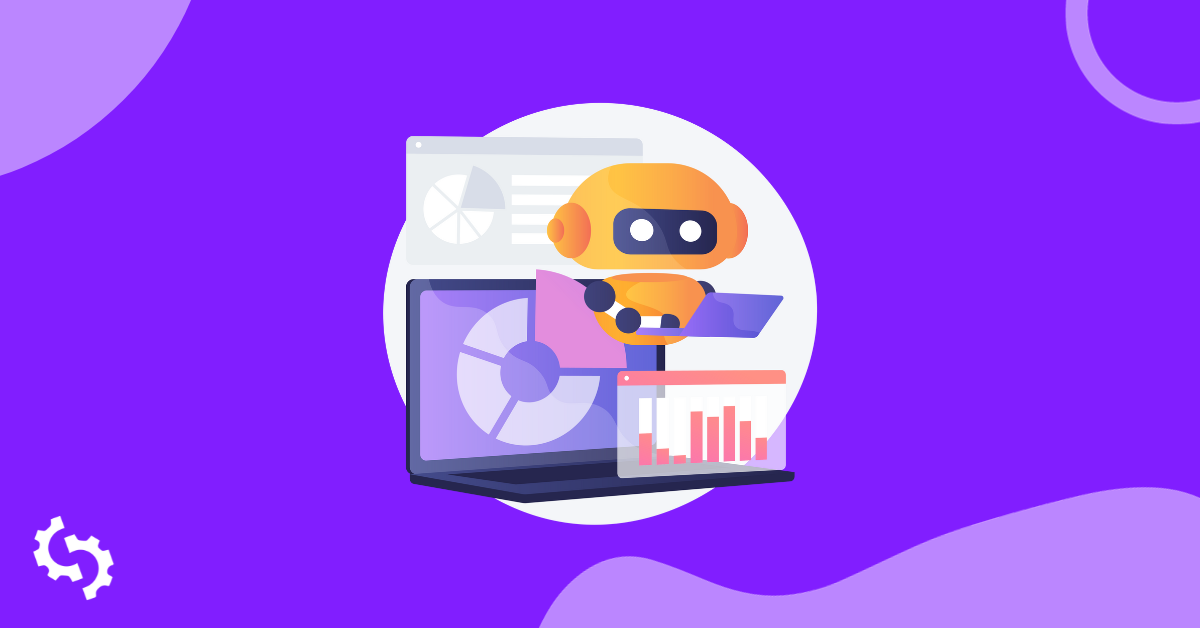Cuando se trata de medir el éxito y el impacto de tu sitio web, el tráfico orgánico es una de las métricas más importantes que puedes analizar.
Mientras que la mayoría del otro tráfico se gana o se solicita, el tráfico orgánico es tráfico que es au naturel.
Las personas te encontraron a través de motores de búsqueda, por su propia cuenta.
Mientras que el tráfico social y el tráfico de pago tienen su lugar, el tráfico orgánico es tu sustento a largo plazo.
Aquí, aprenderás a usar la plataforma líder mundial en análisis web—Google Analytics—para verificar el tráfico orgánico, analizar de dónde proviene y qué significa.
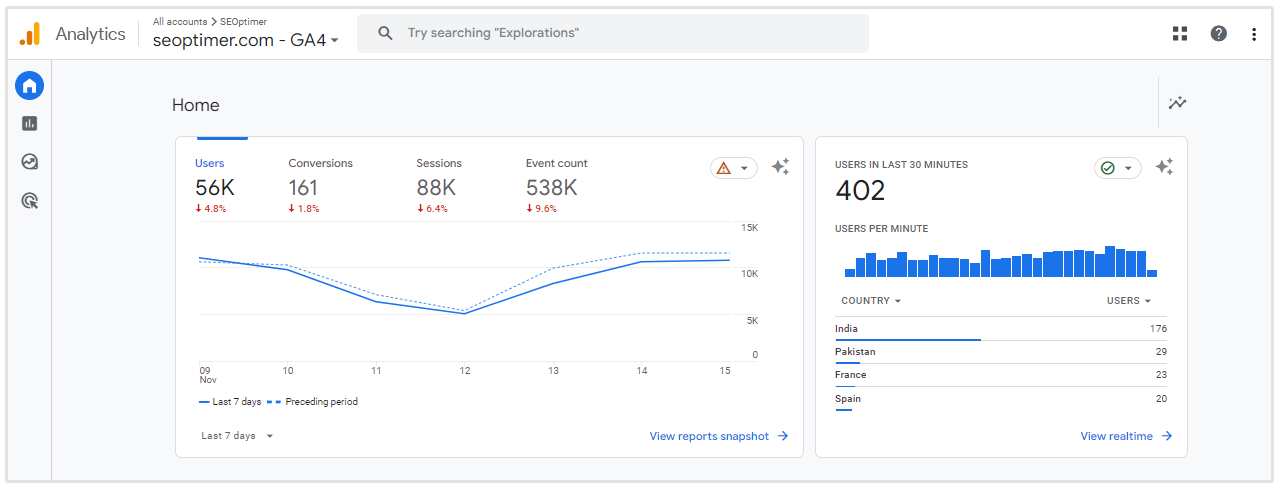
Mejor aún, te mostraré cómo diagnosticar la razón detrás de una caída repentina en el tráfico orgánico, y te mostraré herramientas adicionales de tráfico orgánico que pueden ayudar donde Google Analytics se queda corto.
Fase 1: Comprobando tu tráfico orgánico
Si ya has dominado las ruedas de entrenamiento del tráfico orgánico, puedes saltarte esta sección.
Pero si tus datos de Google Analytics no están filtrados (o si no sabes si lo están), ¡no tan rápido! Es importante tener una buena base establecida antes de pasar a las otras secciones.
Repasaremos los conceptos básicos de cómo comprobar que estás mirando los datos correctos, por qué deberías configurar un filtro de IP (u otro tipo), y qué significa en la práctica revisar el tráfico orgánico.
A. Coincide tu código de seguimiento de Google Analytics
Lo primero es lo primero: tu código de seguimiento de Google Analytics.
Hay muchos recursos disponibles sobre cómo configurar tu código de seguimiento, lo cual no vamos a tratar aquí. En cambio, proporcionaré algo de contexto y consejos básicos para asegurarme de que sepas lo que está sucediendo con tu código de seguimiento y tu sitio.
Antes de que te entusiasmes demasiado con el tráfico orgánico, querrás asegurarte de que estás revisando el tráfico correcto.
Para hacer esto, necesitas encontrar y hacer coincidir el código de seguimiento en tu sitio con el código de seguimiento en tu cuenta de Google Analytics.
Comprueba si hay código de seguimiento
Dato curioso:
Puedes ir a cualquier sitio y comprobar si tiene un código de seguimiento de Google Analytics.
Simplemente ve al sitio web y haz clic derecho, seleccionando "Ver fuente de la página". Esta es una forma de echar un vistazo al código de back-end de cualquier sitio web.
Si no ves "Ver código fuente de la página" en la parte inferior, eso significa que estás haciendo clic derecho sobre algún tipo de objeto.
¿Cómo saberlo? Mostrará opciones como "Copiar", "Guardar" y similares en la parte superior de tu menú contextual, como si estuvieras intentando guardar una imagen o algo similar.
Intenta encontrar algún espacio en blanco que no sea un objeto (no en una imagen, un deslizador, un reproductor de video, etc.) para que la opción "Ver código fuente de la página" aparezca en la parte inferior de tu menú al hacer clic derecho. También puedes simplemente hacer "Ctrl + U" para ver el código fuente de la página.
Ahora, presiona Ctrl + F para buscar el código de seguimiento de Google Analytics "UA-".
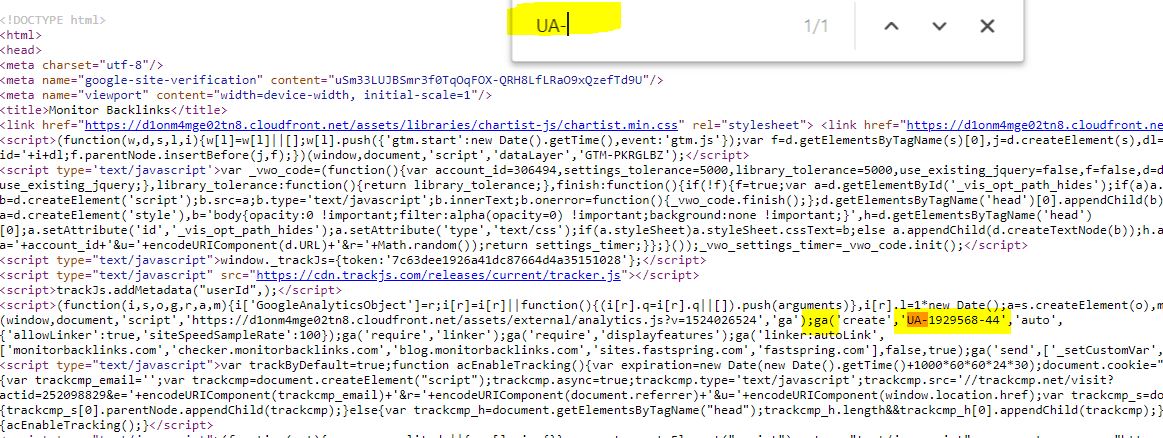
Si encuentras un sitio con múltiples códigos de seguimiento, eso significa que Google Analytics se ha configurado más de una vez para ese sitio.
Puede ser que el sitio haya estado con varias agencias de marketing diferentes, sin transmitir sus análisis (descuidado), o podría ser que los webmasters estén rastreando más de una versión del sitio (alta tecnología).
Para la mayoría de nosotros, es mejor mantener un único código de seguimiento para asegurarnos de que la recopilación de datos sea precisa.
Encuentra tu código de seguimiento en el Administrador de Google Analytics
Quieres asegurarte de que el código que encontraste en el código fuente de tu página es el mismo código que el de tu sección de Administrador de Google Analytics.
Dirígete a tu sección de Administración (el engranaje en la parte inferior izquierda, si no puedes encontrarlo).
En la columna central bajo Propiedad, haz clic en "Información de seguimiento", luego en "Código de seguimiento".
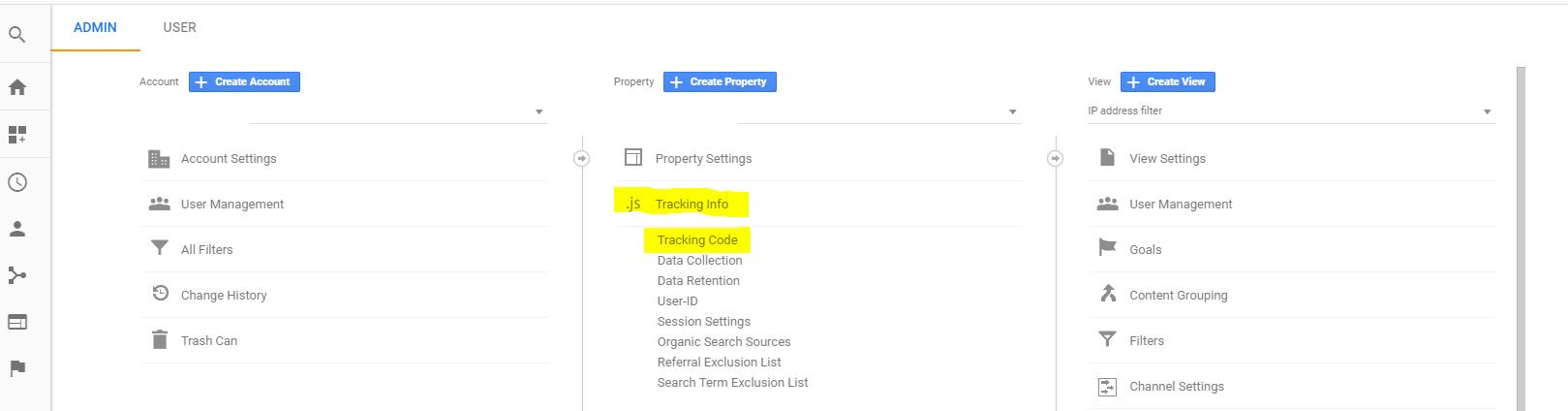
Entonces verás tu código de seguimiento bajo "Tracking ID".
Quieres asegurarte de que tu código de seguimiento aquí coincide con el que encontraste en tu código fuente.
También puedes comprobar que está conectado correctamente haciendo clic en los "informes de tráfico en tiempo real", que muestran el número de usuarios activos, es decir, personas en tu sitio en este momento, en tiempo real. Deberías poder ver el número aumentar en uno si entras en el sitio, y luego disminuir en uno si sales del sitio.
Prueba "Enviar tráfico de prueba" para comprobar.
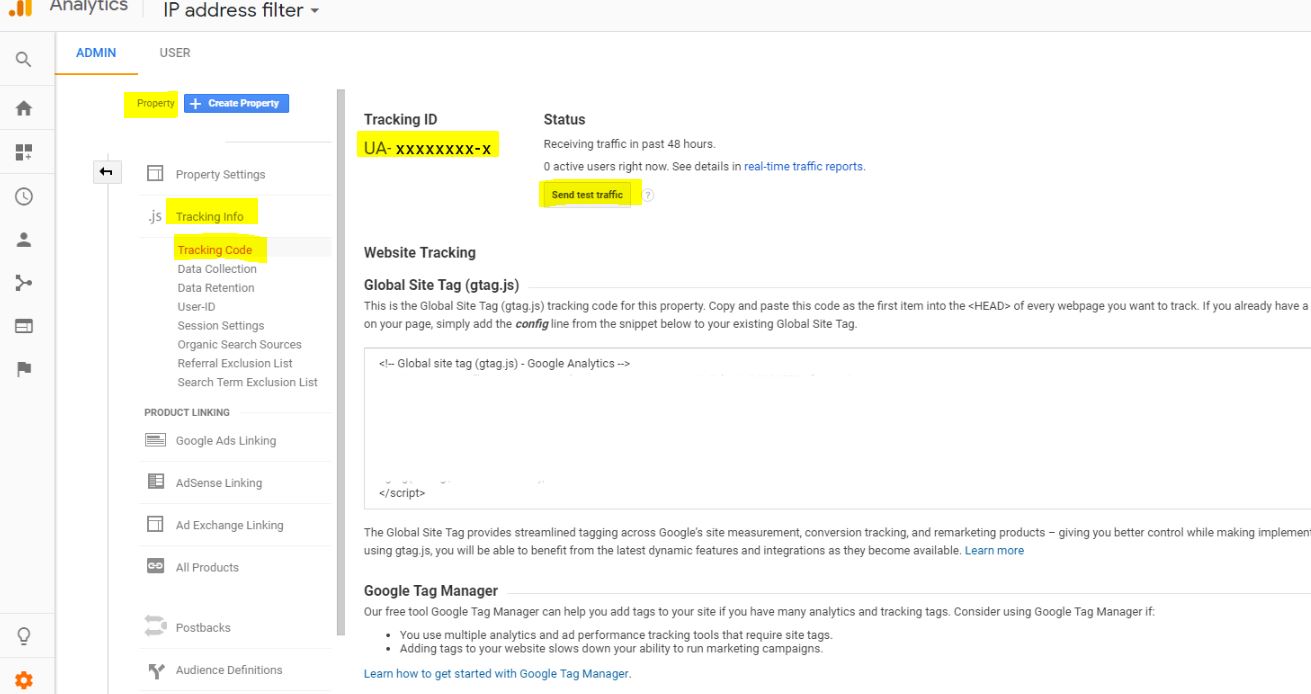
B. Exclúyete de los datos con un filtro de IP
Cuando trabajas con datos en Google Analytics—especialmente datos orgánicos—quieres asegurarte de no estar en ello.
En otras palabras: Podrías ver un montón de visitas en la nueva página que creaste, o en la nueva entrada del blog que escribiste, cuando en realidad todo ese tráfico es en realidad solo tú y otras personas irrelevantes (compañeros de trabajo, tu madre, etc.).
Si no te filtras a ti mismo, estás mirando tus propios clics y visualizaciones, lo que infla y distorsiona tus datos.
Para asegurarte de que estás mirando datos que realmente reflejan lo que quieres que reflejen (personas que no eres tú, tu personal, tus clientes, etc.), puedes configurar filtros. Estos filtros eliminarán todos esos datos irrelevantes, dejándote con los datos que realmente deseas.
Mientras hay algunas formas de configurar filtros, casi siempre opto por los filtros de IP. Con los filtros de IP, eliges direcciones IP para filtrar fuera de los datos.
Simplemente ve a Google y escribe "mi dirección IP" y te dirá cuál es. Filtra las direcciones IP de cualquier lugar que consideres relevante, lo que probablemente incluirá tu lugar de trabajo y tu hogar (para ti y otros que trabajan en el sitio) como mínimo.
Primero, crea una nueva "Vista", una a la que añadirás los filtros.
Es mejor dejar tu vista predeterminada de "Todos los datos del sitio web" tal como está (sin filtros), por si la necesitas más adelante. No puedes recuperar de forma retroactiva los datos que fueron filtrados de una vista, así que es mejor simplemente crear una nueva vista.
Nómbralo algo así como "filtro de dirección IP". Luego crea un filtro para cada dirección IP que quieras excluir, de la siguiente manera:
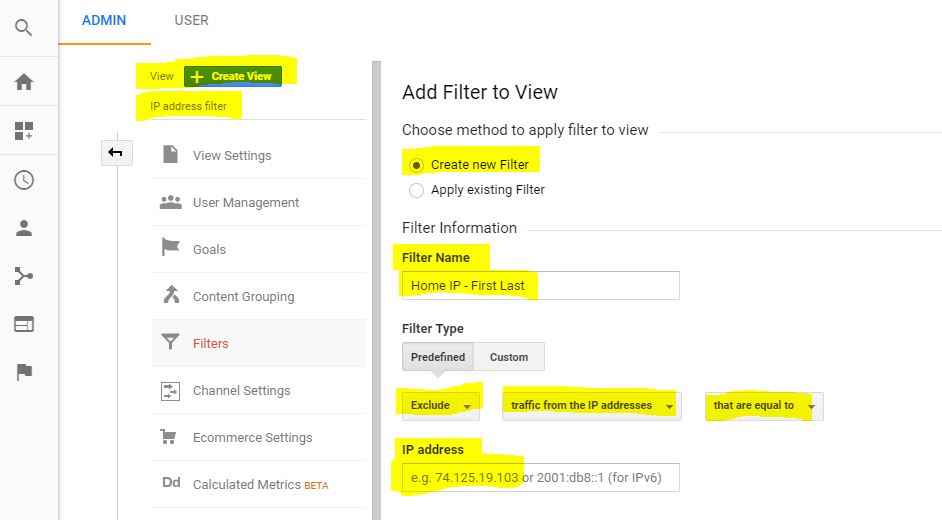
Asigna un nombre a cada filtro según el origen de la dirección IP y a quién pertenece (es decir, "IP de Casa - Grey", "IP de Trabajo - Brady"), para que no te confundas más adelante sobre qué es exactamente lo que has filtrado.
Una vez que todo esté configurado, solo asegúrate de estar mirando esa Vista cuando estés revisando tus análisis.
C. Los conceptos básicos para verificar tu tráfico orgánico
Ahora que puedes estar seguro de que los datos en tu Google Analytics son 1. los datos correctos, y 2. no están inflados con tu propio tiempo en el sitio, es hora de revisar tu tráfico orgánico.
En la barra lateral izquierda, haz clic en "Audiencia" y luego en "Resumen".
Para ver el tráfico orgánico, haz clic en el cuadro gris que dice "Todos los usuarios", lo que te llevará a la pantalla de abajo. Desplázate para encontrar "Tráfico orgánico" en la lista de segmentos, selecciónalo y presiona el botón Aplicar.
Configurado de esta manera, verás los datos de Todos los Usuarios en azul y el Tráfico Orgánico en naranja.
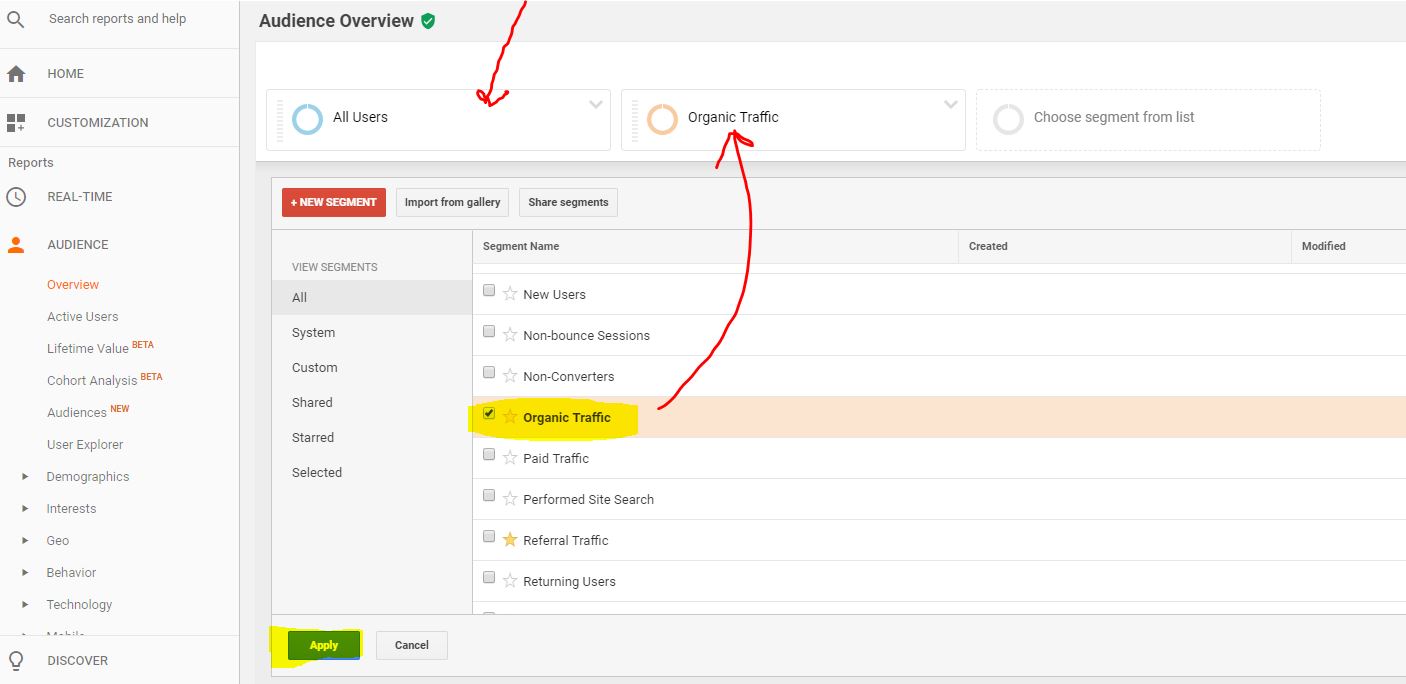
Si prefieres ver solo el tráfico orgánico, puedes eliminar el segmento de Todos los Usuarios de la siguiente manera:
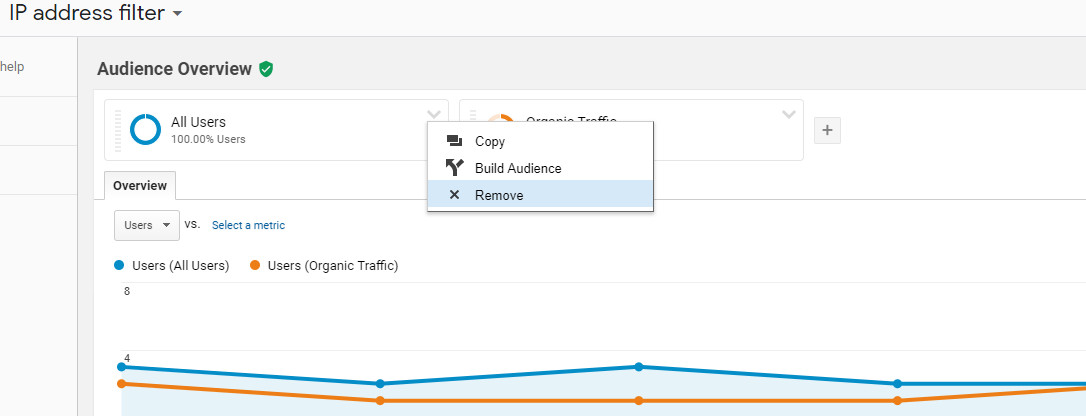
Sin embargo, puede ser útil ver a Todos los Usuarios junto al Tráfico Orgánico.
Por ejemplo, la duración media de la sesión es mucho más larga para el tráfico orgánico que para todo el tráfico. La tasa de rebote también es significativamente más baja para el tráfico orgánico.
Estos dos factores combinados pueden interpretarse en el sentido de que la calidad del tráfico orgánico es superior a la media de todo el tráfico, mientras que la cantidad de tráfico orgánico es aproximadamente un tercio del tráfico total de usuarios.
El gráfico de líneas muestra usuarios, no sesiones. Puedes pensar en ello como el número de personas que visitaron tu sitio, en lugar del número de veces que tu sitio fue visitado.
En el gráfico de líneas a continuación, puedes ver algunos picos en los datos de Todos los Usuarios, los cuales puedes identificar que no provienen del tráfico orgánico. En este caso particular, estos picos son principalmente el resultado de campañas de correo electrónico de este sitio web B2B de una sola mujer.
La pantalla muestra por defecto la última semana, pero puedes cambiar el rango de fechas a lo que desees en la parte superior derecha.
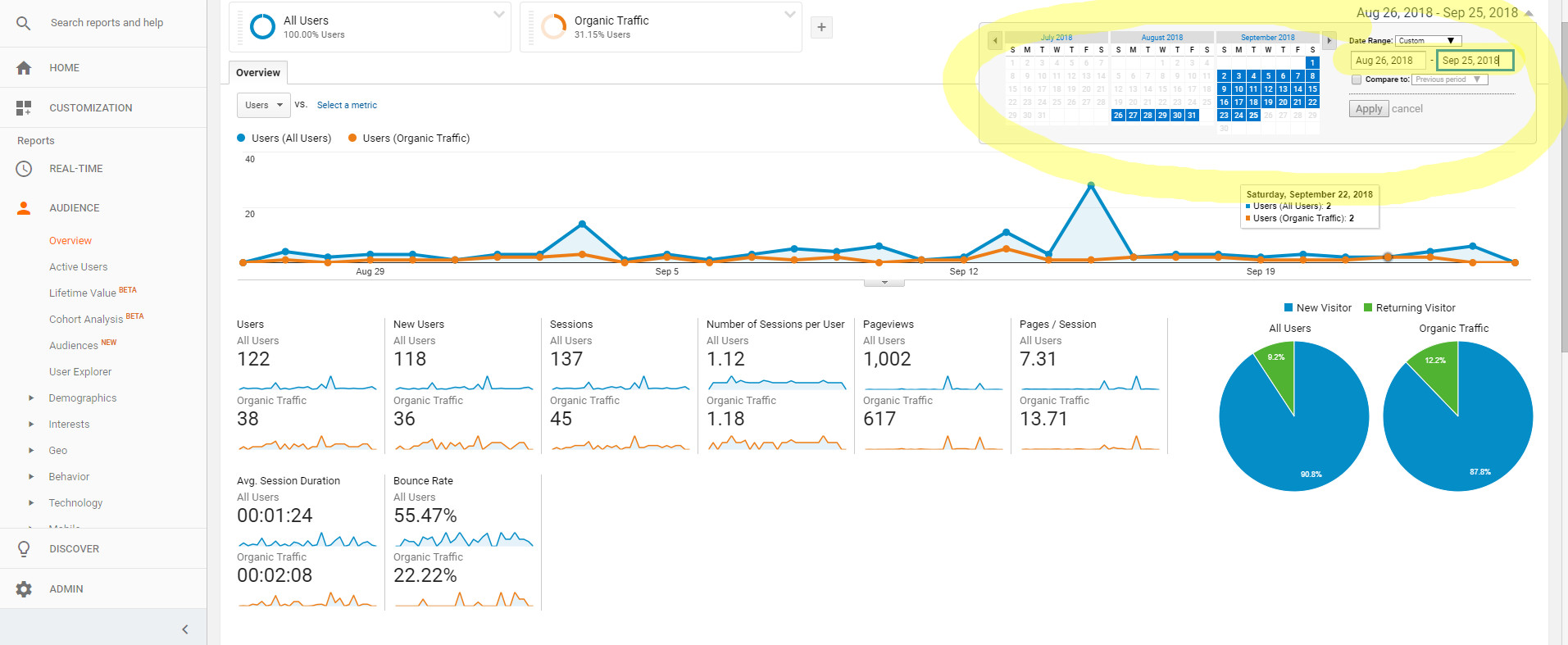
Aquí tienes un resumen rápido en lenguaje sencillo de lo que significan los números debajo del gráfico de líneas, para el rango de fechas seleccionado:
- Usuarios - Todos los usuarios únicos. Eso significa que si visitas un sitio web dos veces, todavía cuentas como un usuario.
- Nuevos Usuarios - Personas que visitaron tu sitio por primera vez en el rango de fechas.
En el ejemplo anterior, puedes ver que la mayoría de los usuarios son nuevos para este rango de fechas. Los gráficos circulares azul y verde de la derecha te ofrecen una visualización de usuarios nuevos frente a usuarios recurrentes.
- Sessions - El número de veces que se visitó tu sitio. Si un usuario visita un sitio web tres veces, cada una de las tres visitas se sumará a este número.
- Número de Sesiones por Usuario - El promedio de sesiones por usuario. Básicamente, solo divide las sesiones entre los usuarios para ti.
- Pageviews - El número de páginas vistas en tu sitio por los usuarios. Cada página vista cuenta, incluso si un usuario visita la misma página dos veces en una sesión.
Por ejemplo, si vas a la página de inicio de un sitio, luego navegas a otra página y vuelves a la página de inicio por segunda vez, esto contará como tres visualizaciones de página.
- Páginas / Sesión - El número promedio de páginas vistas por sesión.
- Duración media de la sesión - El tiempo promedio que cada usuario pasó en tu sitio por sesión.
- Bounce Rate - La métrica más malinterpretada de todas. Cuando alguien "rebota" de tu sitio, eso significa que llegaron a tu sitio y se fueron, entrando y saliendo de tu sitio desde la misma página, sin ninguna otra interacción en el sitio. Puedes pensar en ello como todas las sesiones donde el usuario solo visitó una página en su sesión, y luego se fue.
En palabras de Google, la tasa de rebote es "el porcentaje de todas las sesiones en tu sitio en las que los usuarios solo visitaron una única página e iniciaron únicamente una única solicitud al servidor de Analytics."
Cuanto mayor sea tu tasa de rebote, más usuarios de un solo uso has tenido. Aunque muchos especialistas en marketing ven una alta tasa de rebote como algo malo, esto no es necesariamente el caso, especialmente cuando estás analizando los datos de páginas individuales.
Fase 2: Aprendiendo de dónde proviene tu tráfico orgánico
Es hora de dejar las ruedas de entrenamiento y profundizar más en tu tráfico orgánico y de dónde proviene realmente.
En su mayor parte, puedes aprender cómo "adquiriste" usuarios a través de varias métricas en la pestaña "Adquisición" a la izquierda.
A. ¿Qué plataformas utilizaron los usuarios orgánicos para encontrarte?
Ve a "Adquisición", "Todo el tráfico" y finalmente a "Fuente/Medio".
Los datos a continuación pueden parecer un poco extraños (y no son muy útiles) cuando tienes seleccionados los segmentos "Todos los Usuarios" y "Tráfico Orgánico" para esta área de Google Analytics.
Sal de "Todos los usuarios" para obtener una visión clara de dónde provienen tus usuarios orgánicos (no te preocupes, puedes volver a traer ese segmento con solo unos pocos clics cuando quieras).
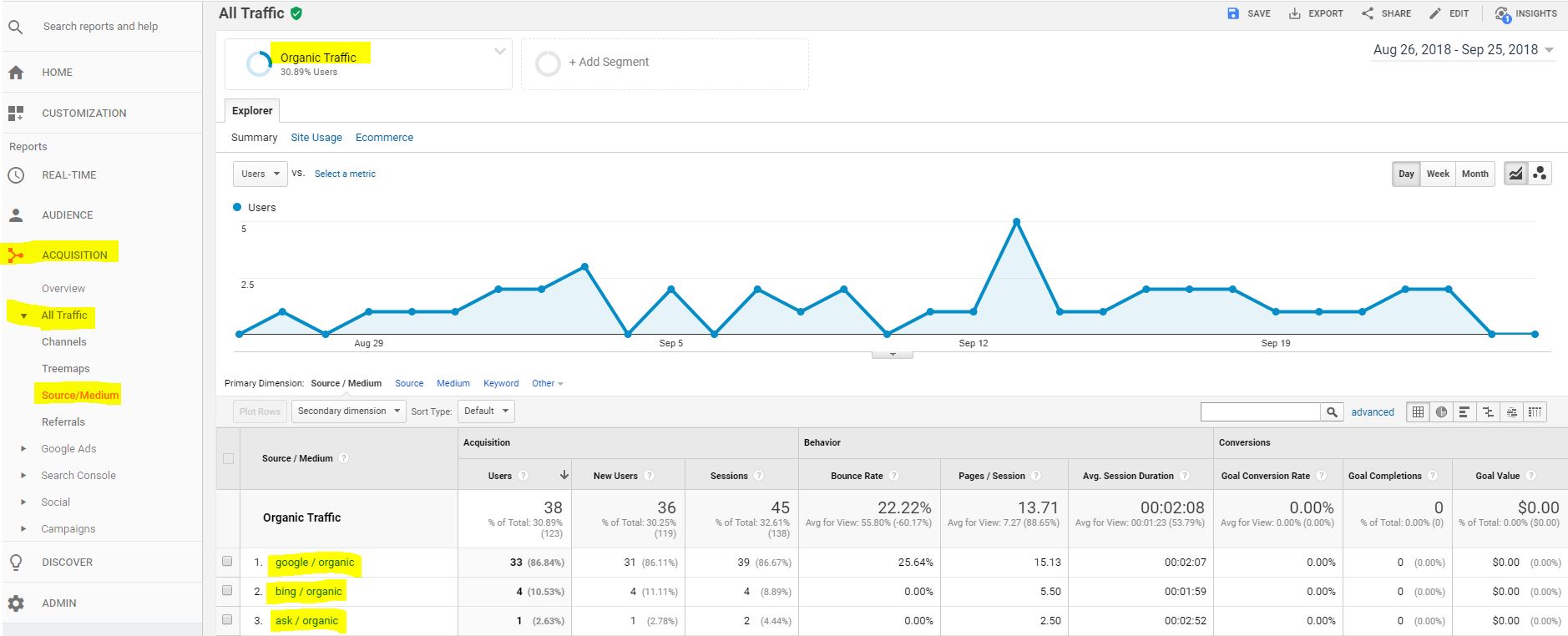
Ya que estamos trabajando con tráfico orgánico, puedes esperar ver a Google, Bing y otros motores de búsqueda.
Si la gente llega a tu sitio a través de las redes sociales, eso se considera "tráfico social" en lugar de orgánico. Del mismo modo, si alguien llega a tu sitio desde otro sitio (eso significa que tienes un enlace de retroceso, ¡qué suerte!), eso se llama "tráfico de referencia," que también es distinto del tráfico orgánico.
También hay "tráfico directo" (cuando alguien escribe tu dominio directamente) y "tráfico pagado" (se explica por sí mismo).
Si esperas obtener una visión del tráfico desde cualquier lugar que no sean los motores de búsqueda, entonces querrás centrarte en un tipo de tráfico diferente.
B. ¿Qué dispositivos utilizaron los usuarios orgánicos para encontrarte?
El móvil está cambiando mucho en el mundo del SEO y el tráfico orgánico.
A medida que más usuarios utilizan sus teléfonos y tabletas, Google ha instado a los webmasters a hacer que sus sitios sean más amigables para dispositivos móviles. Esto comenzó con recompensar a los sitios que eran amigables para móviles, lo que significa que eran responsivos y rápidos.
Más recientemente, Google ha estado haciendo la transición a indexar y clasificar sitios por su versión móvil (es decir, "indexación móvil primero") en lugar de su versión de escritorio.
Con la indexación móvil primero, querrás asegurarte de que la versión móvil de tu sitio esté a la altura para fines de clasificación. Aun así, si eres una empresa B2B, es probable que la mayoría de las personas que visiten tu sitio lo hagan desde sus escritorios en el trabajo en lugar de en sus teléfonos.
No te fíes solo de mi palabra, lo mejor es que compruebes tu propio tráfico para ver cuántas personas están en móvil frente a escritorio en realidad.
Para averiguar en qué dispositivos se encontraban los usuarios orgánicos cuando navegaron a tu sitio, regresa a "Audiencia", luego a "Móvil" y, finalmente, a "Resumen". Puedes seleccionar "Dispositivos" si quieres saber si tus usuarios prefieren Android o Apple.
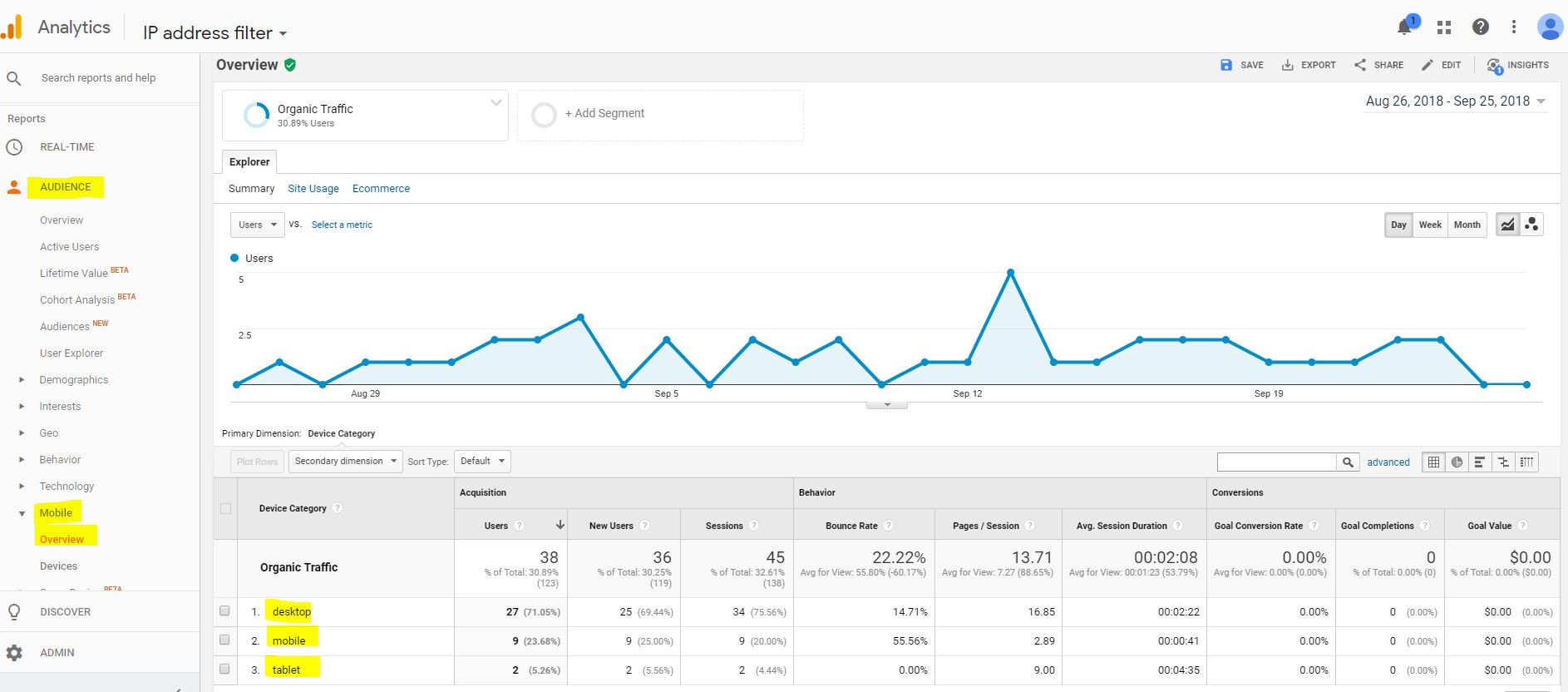
C. ¿Dónde están ubicados geográficamente sus usuarios?
Descubrir de dónde son tus usuarios puede ayudarte a ver si tu sitio está llegando a las personas relevantes. Por ejemplo, si eres un negocio local, entonces el tráfico de lugares lejanos es bastante irrelevante.
Para encontrar dónde están tus usuarios, ve a "Audiencia", luego a "Geo" y a "Ubicación". Verás el predeterminado global, que te muestra cuánto tráfico orgánico tienes de qué países.
Para ver el tráfico en una escala más detallada, tienes dos opciones:
1. Cambiar "Dimensión Primaria:" Puedes cambiar tu dimensión primaria de países a ciudades. Esto incluirá el tráfico de todas las ciudades a nivel mundial.
2. Elige un país: Si solo quieres centrarte en tu propio país (por ejemplo, EE. UU.), puedes hacer clic directamente en EE. UU., lo que te mostrará únicamente el tráfico procedente de EE. UU.
Desde allí, puedes hacer clic para acceder a un estado específico de EE. UU. y ver el tráfico de la ciudad solo de ese estado, o puedes cambiar tu Dimensión Principal de "Región" a "Ciudad" para ver el tráfico de todas las ciudades de EE. UU. (en todos los estados). Juega con esto para asegurarte de entender la diferencia.
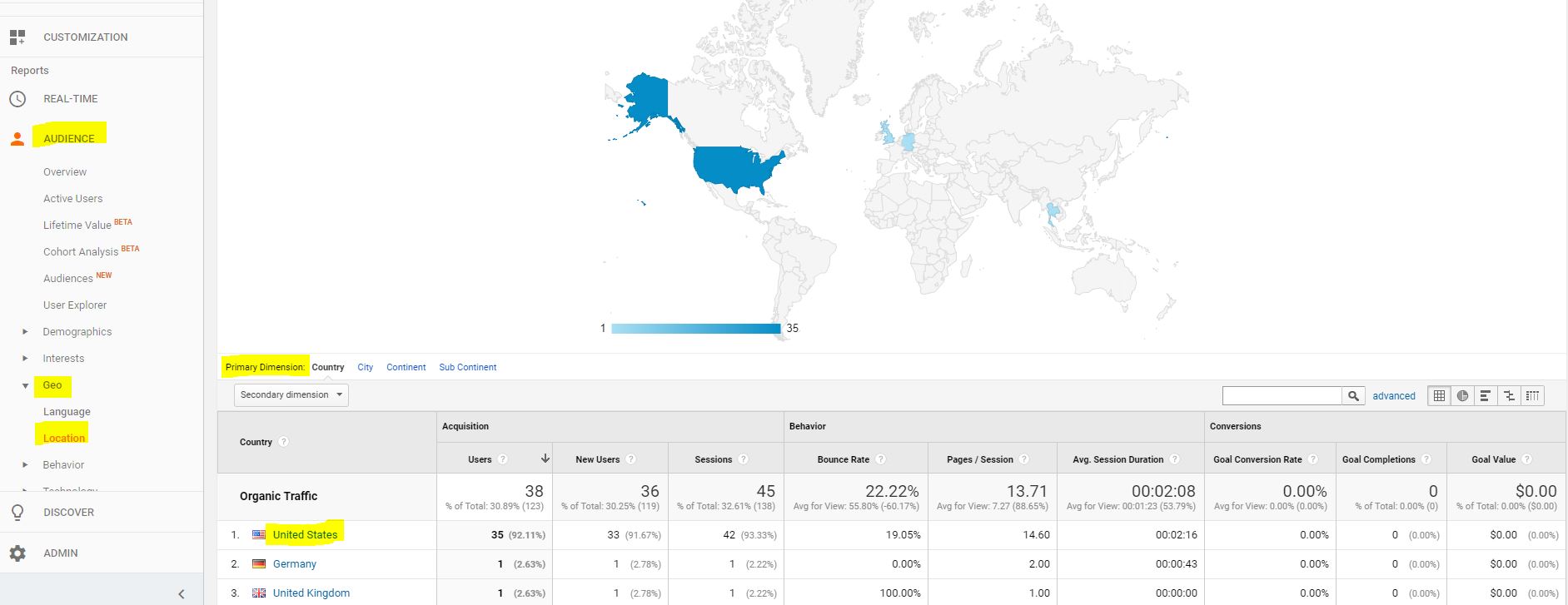
D. ¿Qué pasa con las palabras clave orgánicas y las clasificaciones?
Es cierto—puedes ir a "Adquisición", luego a "Campañas" y a "Palabras clave orgánicas" para ver algunas de tus palabras clave orgánicas—supuestamente.
Pero si has estado al tanto de las herramientas SEO en los últimos años, sabrás que las herramientas gratuitas de Google que ayudan con las palabras clave se han vuelto cada vez más poco fiables (y francamente, inútiles).
Por ejemplo, un experimento de 2015 por Moz mostró las discrepancias entre lo que te muestra el Google Keyword Planner gratuito y la realidad. En la misma línea (y más recientemente), se ha demostrado que los números de volumen de palabras clave de Google AdWords son poco fiables.
No te dejes engañar pensando que Google está regalando información gratuita y valiosa sobre cualquier cosa relacionada con su algoritmo de clasificación orgánica. Si quieres obtener información sobre tus palabras clave y clasificaciones, probablemente tendrás que pagar por ella a través de una de las muchas herramientas SEO maravillosas y potentes que existen.
Aunque Google Analytics es genial, no lo cubre todo, especialmente cuando se trata de aspectos importantes como la información de palabras clave y de enlaces entrantes.
Fase 3: Entendiendo a tus usuarios orgánicos
Ahora que sabes cómo encontrar tráfico orgánico y cómo te encontraron, es hora de dejar la bicicleta por un scooter y adentrarte en el comportamiento del usuario.
A. ¿Cómo navegan los usuarios orgánicos a través de tu sitio?
Mi parte favorita de Google Analytics! Dirígete a "Comportamiento", luego a "Flujo de comportamiento" para ver cómo los usuarios se mueven a través de tu sitio.
Esto muestra todos los diferentes caminos que los usuarios han tomado a través de tu sitio, desde el más común hasta el menos común.
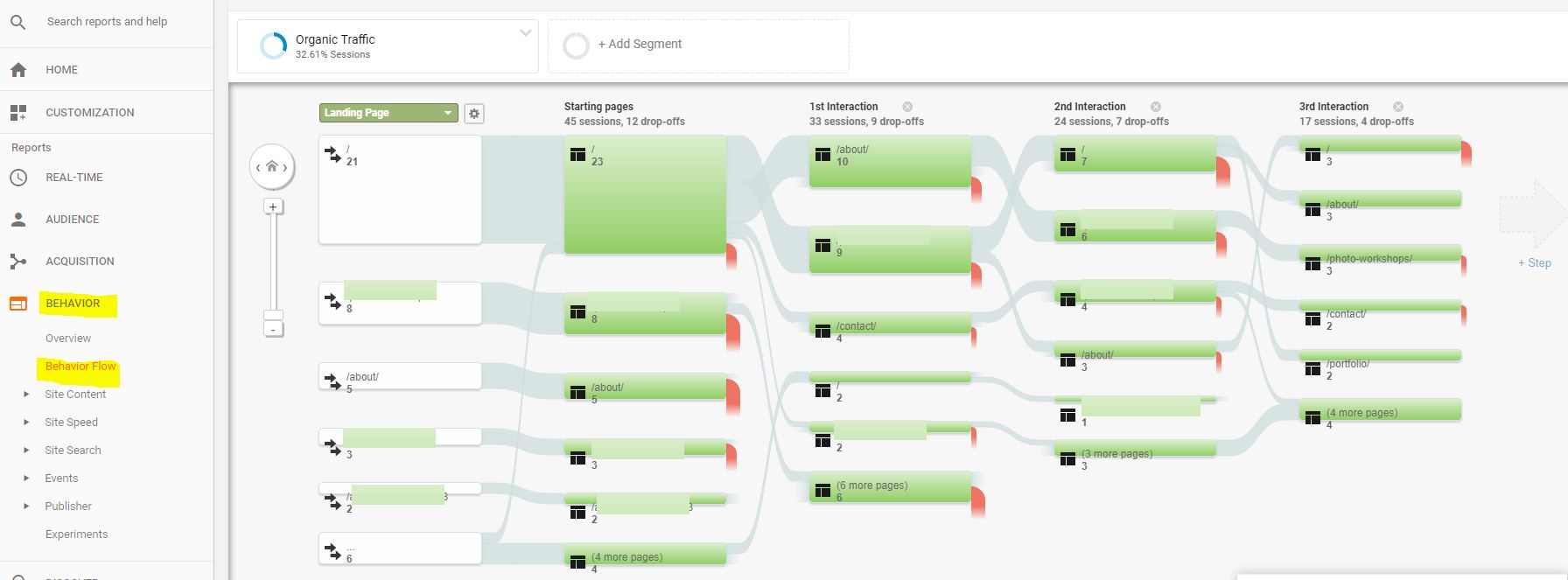
El verdadero valor aquí es ver si los usuarios están navegando por tu sitio como se espera.
Puedes averiguar dónde y por qué la gente está "abandonando" (el rojo), y utilizar esa información para optimizar tu embudo de usuario.
B. ¿Cómo se comportan los usuarios orgánicos en páginas específicas?
Ve a "Comportamiento" y luego a "Contenido del sitio" para mirar "Todas las páginas", "Páginas de destino" y "Páginas de salida".
Todas las páginas te ofrecerán una vista de todas las páginas visitadas en tu sitio, en cualquier punto del flujo del usuario. Páginas de aterrizaje solo considerará las páginas por las que la gente ingresó, y Páginas de salida se enfoca exclusivamente en las páginas por las que la gente salió de tu sitio.
Consejo profesional:
Si estás trabajando con recursos limitados pero quieres optimizar tu sitio para móviles, puedes comprobar qué páginas son visitadas específicamente más desde móviles que desde ordenadores.
Por ejemplo, si tienes una tienda física, es posible que las páginas de Ubicación tengan una proporción más alta de visitas móviles que otras páginas de tu sitio. Puedes priorizar el hacer esas páginas lo más amigables para móviles.
En la captura de pantalla a continuación, obtuve la columna "Categoría de Dispositivo" aquí seleccionando la opción de "Dimensión Secundaria" "Categoría de Dispositivo".
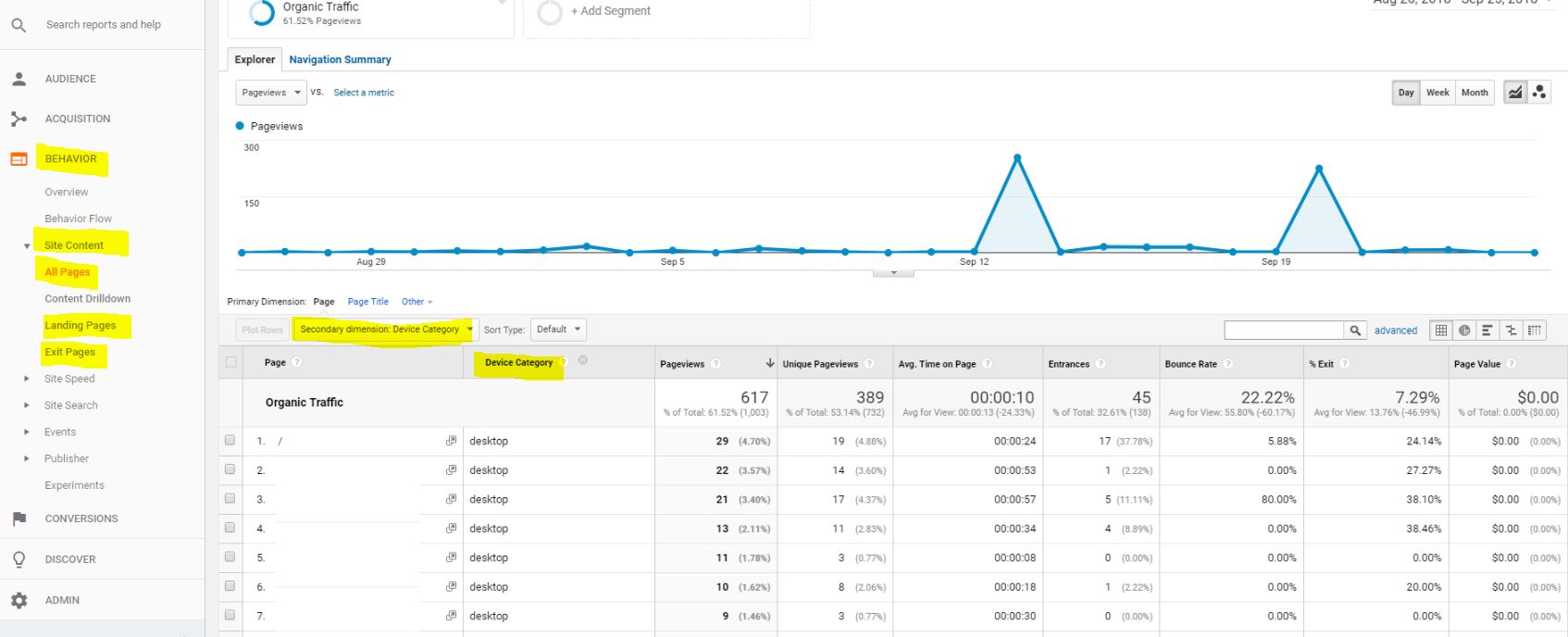
Ahora, los datos se dividirán, mostrando una fila para la x-page que fue utilizada por usuarios de escritorio, y otra fila para la misma x-page que fue utilizada por usuarios móviles.
Hay mucho que puedes hacer con las dimensiones secundarias. Mira cuáles son las opciones, juega con ellas y piensa en lo que los datos están mostrando ahora con una nueva dimensión secundaria seleccionada.
Fase 4: Diagnóstico de una caída repentina en el tráfico orgánico
Tiempo de motocicleta: diagnosticando una caída repentina en el tráfico orgánico.
Cuando hagas esto, asegúrate de mantener una mente abierta, mirar en todas partes y jugar con los rangos de fechas para buscar cambios.
Por ejemplo, una vez descubrí que la disminución de tráfico de un nuevo cliente era en realidad algo bueno.
¿Cómo? Eran una tienda local en una ciudad con un nombre común (piensa: Springfield). Resultó que todo su tráfico perdido era tráfico irrelevante para ellos de todos modos, porque era tráfico perdido de otros Springfields lejanos. Ese tipo de tráfico no era útil para el negocio de mi cliente, y tampoco era útil para los usuarios en otras ciudades llamadas Springfield.
En este caso, podrías decir que Google se estaba corrigiendo a sí mismo.
Aquí tienes algunos lugares donde buscar cuando intentes averiguar por qué ha habido una caída en el tráfico orgánico, lo que incluye algunas de las cosas que aprendiste arriba:
- Comprueba Google Search Console para detectar errores, actualizaciones de algoritmo y/o penalizaciones
- En Google Analytics, comprueba si has tenido una caída principalmente en usuarios móviles, y aprende más sobre la indexación móvil prioritaria
- En Google Analytics, comprueba si hubo una caída en el tráfico de una fuente/medio específico
- En Google Analytics, comprueba la ubicación geográfica de tu tráfico antes y después de la caída
- Utiliza un comprobador de backlinks para verificar la pérdida de enlaces y para enlaces malos que querrás rechazar
- Usa SEOptimer para comprobar a tus competidores y ver si podrían haber "robado" tu tráfico orgánico a través de las clasificaciones
Cómo obtener más control sobre los datos de tráfico orgánico de Google Analytics
Abrocha tu cinturón, cariño. Para el control definitivo sobre tus datos de tráfico orgánico en Google Analytics, no busques más allá de la herramienta complementaria de Google Analytics.
Te permite importar fácilmente tus datos de Google Analytics en Google Sheets, donde puedes crear tus propios gráficos y cálculos. No necesitas saber cómo programar o hacer algo sofisticado con scripts, pero se recomienda tener un buen conocimiento de las capacidades de las hojas de cálculo y las fórmulas antes de intentar usar esto en casa.
Si eres un loco de los datos como yo que prefiere configurar las cosas en hojas de cálculo en lugar de intentar encontrar soluciones alternativas con los paneles de Google Analytics que simplemente no lo hacen del todo bien, esto es para ti.
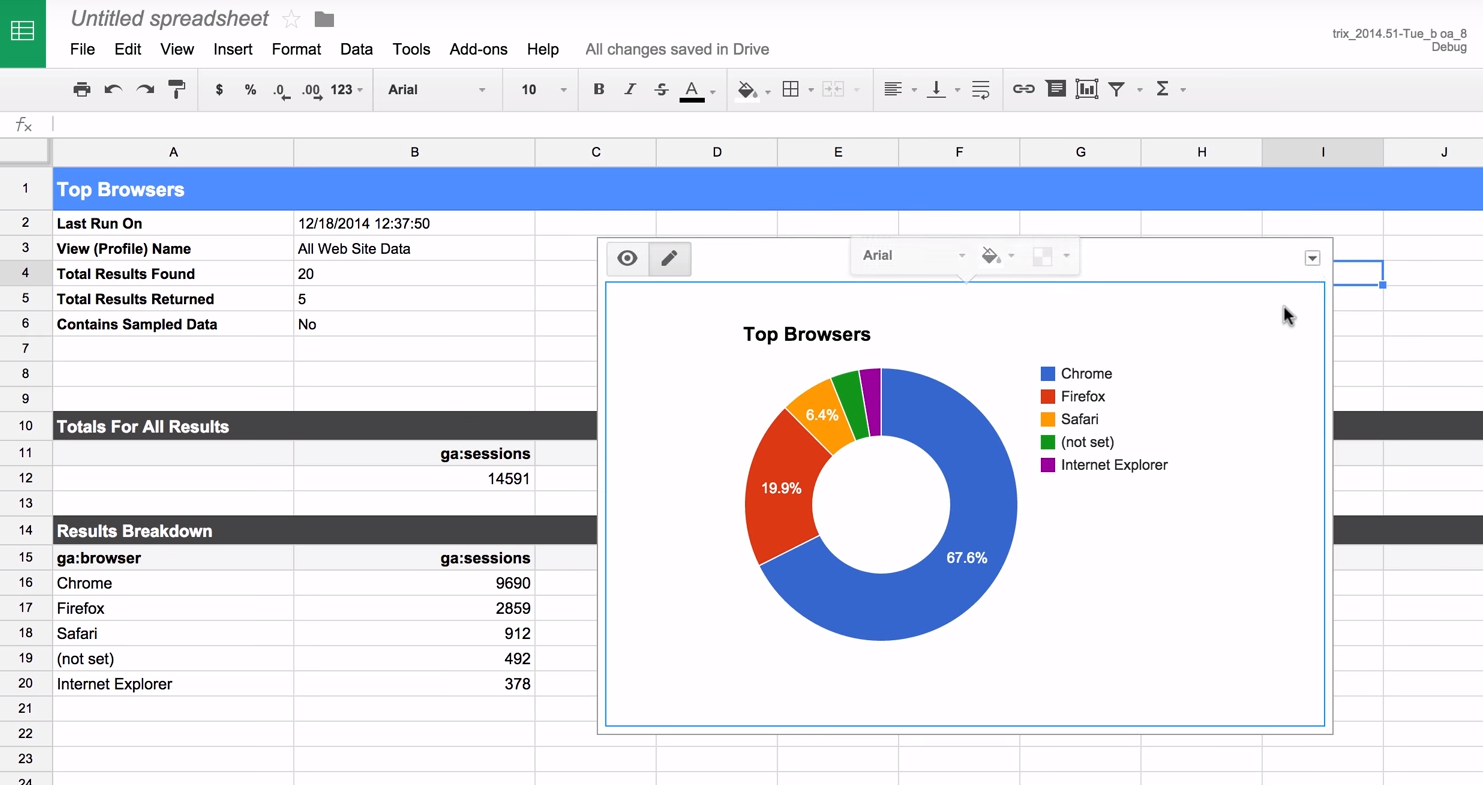
El complemento también facilita y agiliza la creación de tus propios informes analíticos de forma gratuita.
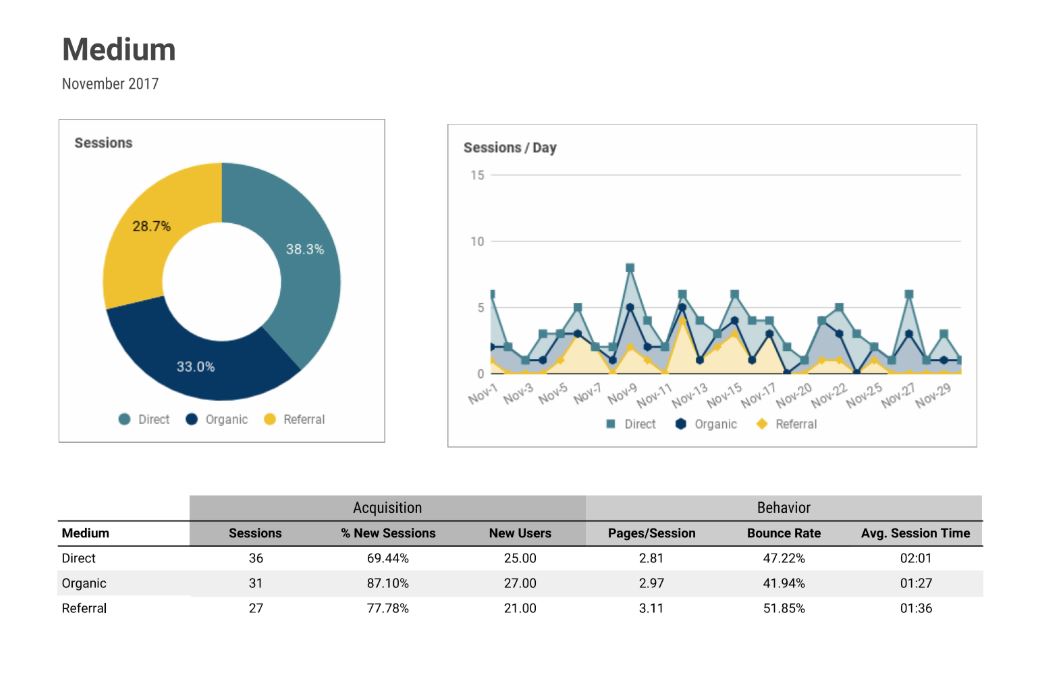
Para usar esta herramienta de manera efectiva, necesitas entender exactamente qué es qué con los datos. Hay mucha documentación del complemento para ayudar.
No te intimides por algunos de los scripts de back-end que muestra alguna de la documentación—no necesitas adentrarte en nada de eso para usar esta herramienta de manera efectiva.
Una vez que le coges el truco, es bastante fácil trabajar con ello y puede ayudarte a obtener una comprensión mucho más profunda de tu tráfico orgánico.
Conclusión
A medida que los motores de búsqueda continúan cambiando y mientras los anuncios encuentran formas creativas de bombardearnos, prestar atención al tráfico orgánico es más importante ahora que nunca.
Con Google Analytics y herramientas de apoyo como SEOptimer y el complemento de Google Analytics, ¡puedes pasar de las rueditas de entrenamiento para tráfico orgánico a ser un impresionante motociclista de un solo golpe!